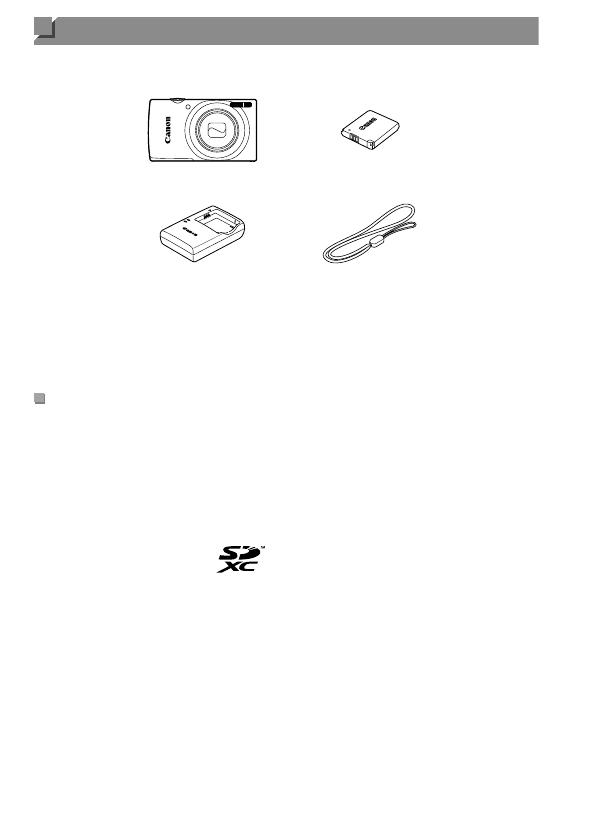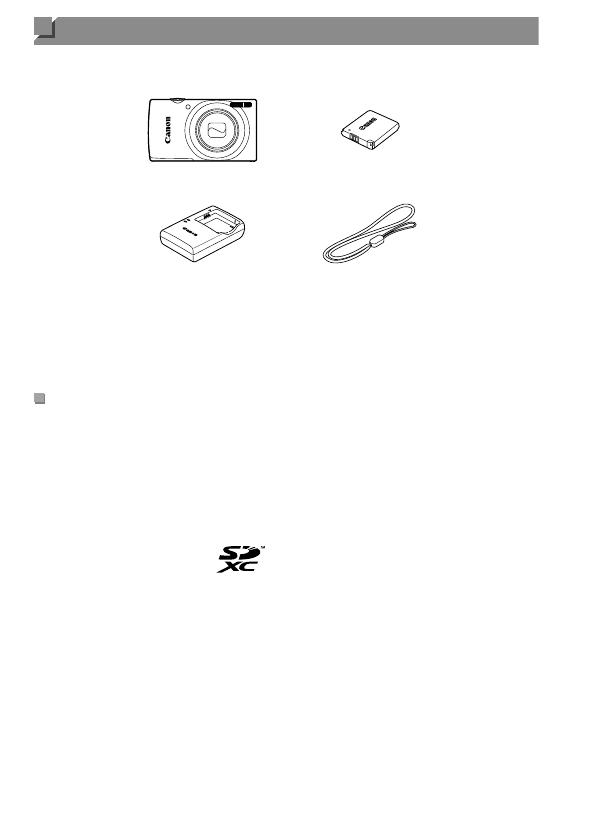
2
Obsah balení
Před použitím fotoaparátu zkontrolujte, zda balení obsahuje následující položky.
Pokud některá z položek chybí, kontaktujte prodejce fotoaparátu.
Fotoaparát Baterie
NB-11L
Nabíječka baterií
CB-2LFE
Řemínek na zápěstí*
* Informace o připevnění naleznete v Uživatelské pĜíruþce k fotoaparátu,
která je k dispozici ke stažení na webových stránkách společnosti Canon.
• Součástí dodávky fotoaparátu jsou rovněž tištěné dokumenty.
• Paměťová karta není součástí balení.
Kompatibilní pamČĢové karty
Paměťová karta není součástí balení. Podle potřeby zakupte paměťovou
kartu následujícího typu. Níže uvedené paměťové karty lze používat
(bez ohledu na jejich kapacitu) ve fotoaparátu. Podrobnosti o počtech
snímků a dobách nahrávání pro různé paměťové karty viz „Specifi kace“
v Uživatelské pĜíruþce k fotoaparátu, která je k dispozici ke stažení.
• Paměťové karty SD* • Paměťové karty FlashAir
• Paměťové karty SDHC* • Paměťové karty Eye-Fi
• Paměťové karty SDXC*
* Karty odpovídají standardům SD. Správná činnost paměťových karet ve fotoaparátu
však nebyla ověřována u všech typů paměťových karet.
Paměťové karty Eye-Fi/FlashAir
U tohoto produktu není zaručena plná podpora funkcí karet Eye-Fi/FlashAir
(včetně bezdrátového přenosu). V případě veškerých problémů s kartou
kontaktujte výrobce karty.
Rovněž nezapomeňte, že v řadě zemí či oblastí se k použití karet Eye-Fi/
FlashAir vyžaduje souhlas. Bez souhlasu není použití karet Eye-Fi/FlashAir
povoleno. Pokud není jasné, zda je vaše karta pro použití ve vaší oblasti
schválena, obraťte se na výrobce karty.
Dostupnost karet Eye-Fi/FlashAir se také liší také podle oblasti.